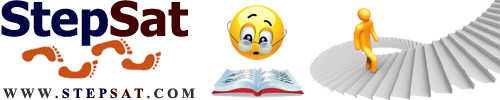اذا تعطل مؤشر الماوس او علقت الكرة الدائرية او توقف مؤشر الليزر عن العمل ونحن بامس الحاجة لاستكمال عمل ما !!نجد الحل البديل ضمن خيارات لوحة التحكم الخاصة بنظام التشغيل الويندوز اذ يجب علينا الاستعداد مسبقا كي نتمكن من استخدام الماوس الوهمي
فتح لوحة التحكم control panel
اضغط على لائحة ابدا startفي اسفل يسار الشاشة ومنها اختر لوحة التحكم control panel واضغط عليها
سهولة الوصول ease of access
ستظهر مجموعة من الايقونات والتطبيقات اختر منها سهولة الوصول ease of access
مركز سهولة الوصول ease of access center
عند الضغط على سهولة الوصول ease of access ستظهر عدة خيارات انقر على مركز سهولة الوصول ease of access center
اجعل الماوس سهل الاستخدام make the mouse easier to use
ومنها اذهب عند عبارة اجعل الماوس سهل الاستخدام make the mouse easier to use وانقر عليها
تشغيل مفاتيح الماوس turn on mouse keys
ستظهر مجموعة من الخيارات اضغط على المربع بجانب عبارة تشغيل مفاتيح الماوس turn on mouse keys ليمتلئ بعلامة صح
اعداد مفاتيح الماوس set up mouse keys
باسفل من عبارة تشغيل مفاتيح الماوس turn on mouse keys اضغط على خيار اعداد مفاتيح الماوس set up mouse keys
اعدادات اخرى other settings
في اسفل الشاشة التي ظهرت توجد اعدادات اخرى other settings اذهب الى اعداد display the mouse keys icon on the taskbar واضغط على المربع بجانبه ليمتلئ بعلامة صح
تطبيق apply
بعد تنفيذ كل الخطوات السابقة اضغط على تطبيق apply لرؤية التغيرات التي ستحصل وبعدها اضغط على اوكي ok
تفعيل الازرار
اضغط على ctrl left,shift left,num lock ليتم تفعيل الماوس على الكيبورد وبعدها سيعمل من خلال رقم 6و8و4و6 واشارة الموجب للنقر لليمين واليسار